|
念願のタブメイトを購入したのですが、初日に使えたきりペアリングが切れるようになりました。 今ではずっと青赤ランプがチカチカしたままで接続できません 何度もインスト―ルと削除してみたのですが、ずっとこんな感じです。 (このデバイスは正常に動作していますと出ています)
一通り調べてやってみたのですが
タブメイトのプロパティに「電源の管理」がなかったりと、正常にインストールできていないのでしょうか? ゲームコントローラーのところにも何もなくて…行き詰っています
パソコンはWindows8.1 モデル:ASUS Desktop PC G20BM series プロセッサ:AMD A10-7800 Radeon R7, 12 Compute Cores 4C+8G 3.50 GHz です。
どうぞご指導の程よろしくお願い致します
------------------------------------------------------------
■CLIP STUDIO PAINTのグレードとバージョン:
※Windowsは、[ヘルプ]メニュー → [バージョン情報]で確認できます。
※macOSは、[CLIP STUDIO PAINT]メニュー → [バージョン情報]で確認できます。
■OS
Windows 7 ( ) Windows 8( ) Windows 8.1(○) Windows 10( )
MacOS X 10.10( ) MacOS X 10.11( ) macOS 10.12( )
macOS 10.13( ) macOS 10.14( ) その他( )
------------------------------------------------------------
|
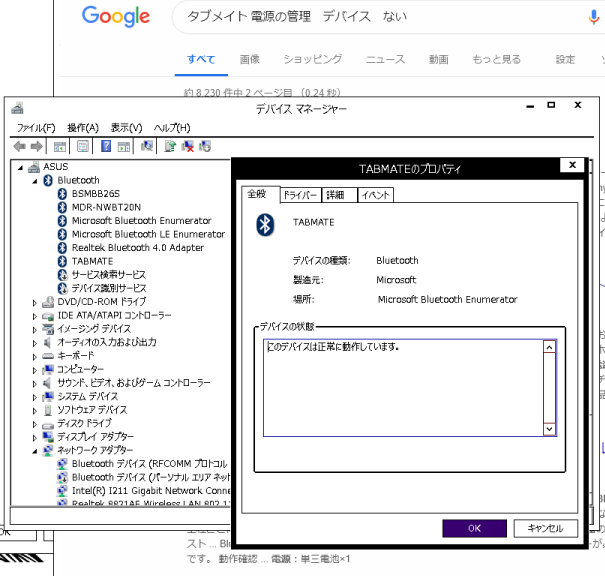








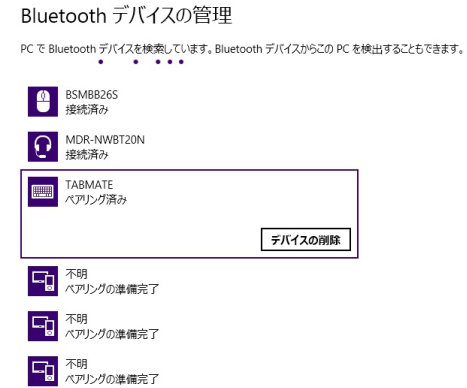
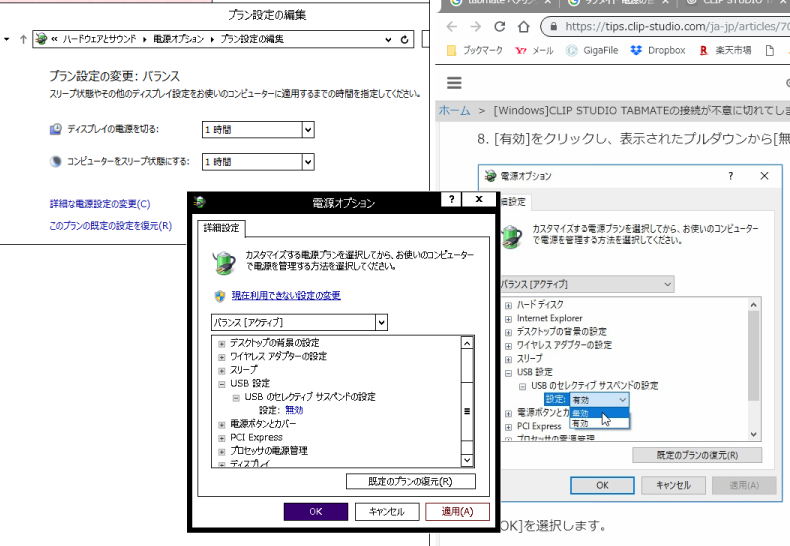
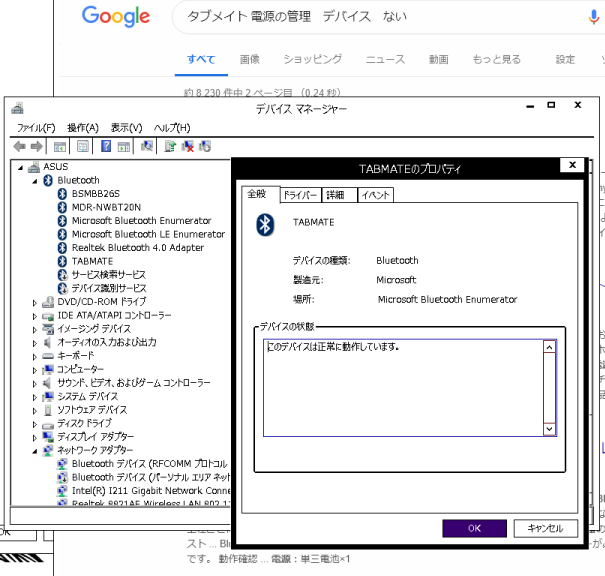
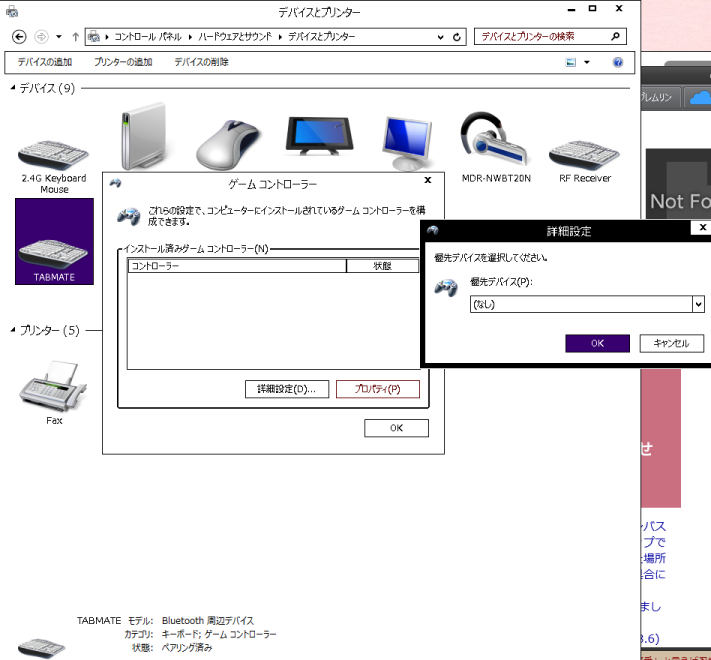
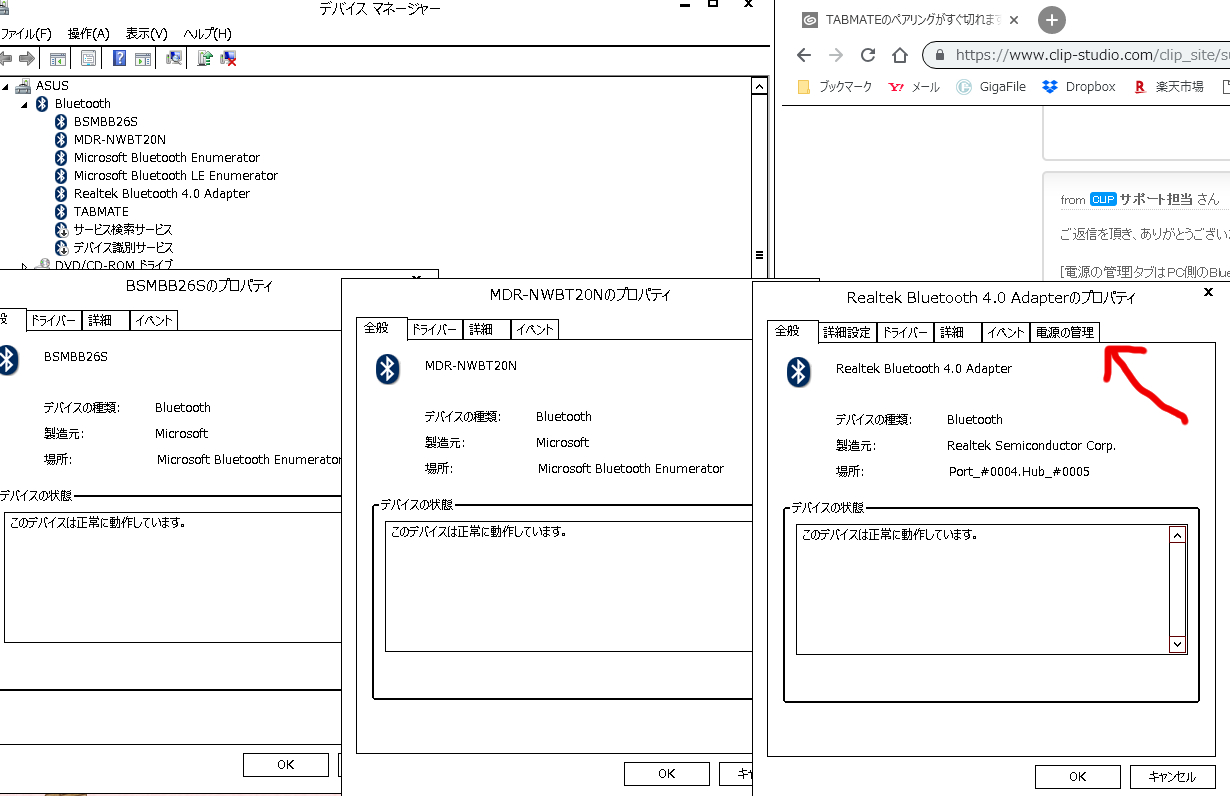
詳しい状況についてこちらでも確認させていただくため、以下の情報をお知らせ
いただけますでしょうか。
・現在、WindowsUpdateは更新する項目のない、最新の状態でしょうか。
・ご利用のPCについて確認させていただくと、Bluetoothモジュールを内蔵している
PCのようでございますが、こちらはお間違いないでしょうか。
なお、お知らせいただいている情報が[G20BM series]とシリーズ名でのお知らせと
なっておりますので、もし詳しい型番についてお分かりになればお知らせください。
・こちらのページを参照いただき、設定をお試しいただいたご状況かと存じますが、
このページでご案内しております【電源の管理】の項目については設定をお試し
いただけておりましたでしょうか。
・インストールと削除繰り返しお試しいただいたといただいておりますが、こちらは
掲載いただいた画像の[Bluetooth デバイスの管理]画面で[デバイスの削除]を選択
いただき、登録されているデバイスを一旦削除いただいた上で、改めて接続をお試し
いただいたとのことでお間違いないでしょうか。
その場合、[Bluetooth デバイスの管理]に表示される[TABMATE]は[接続済み]にならず、
掲載画像のように常に[ペアリング済み]の表示のままの状態でしたでしょうか。
・[コントロールパネル]→[プログラム]→[プログラムと機能]を選択いただき、表示
される一覧のスクリーンショットを撮影いただき、ご掲載ください。
※項目が多く一度に撮影ができない場合は複数回に分けて撮影してください。
※インストール日とバージョンも確認できるように撮影をお願いします。
宛て先
・セルシスユーザーサポート
・tech@celsys.co.jp
・「要望・不具合:99711」と記載をお願いいたします。
■スクリーンショットの取得手順
1.キーボードの[PrintScreen]または[Prt Sc]とキートップに表示されて
いるキーを押します。
2.Windowsのスタート画面から[ペイント]を選択します。
※一覧に表示されない場合は、スタート画面を表示し、左下の
下向き矢印をクリックします。
3.[ペイント]というアプリケーションが起動します。
4.左上の[貼り付け]ボタンをクリックします。
5.[PrintScreen]キーを押したときの画面のイメージが貼り付けられます。
6.[ファイル]メニューから[上書き保存]を選択し、デスクトップなど適当な
場所にファイルを保存します。ファイル形式はJPEGなどを選択してください。
ご確認の程、よろしくお願いいたします。